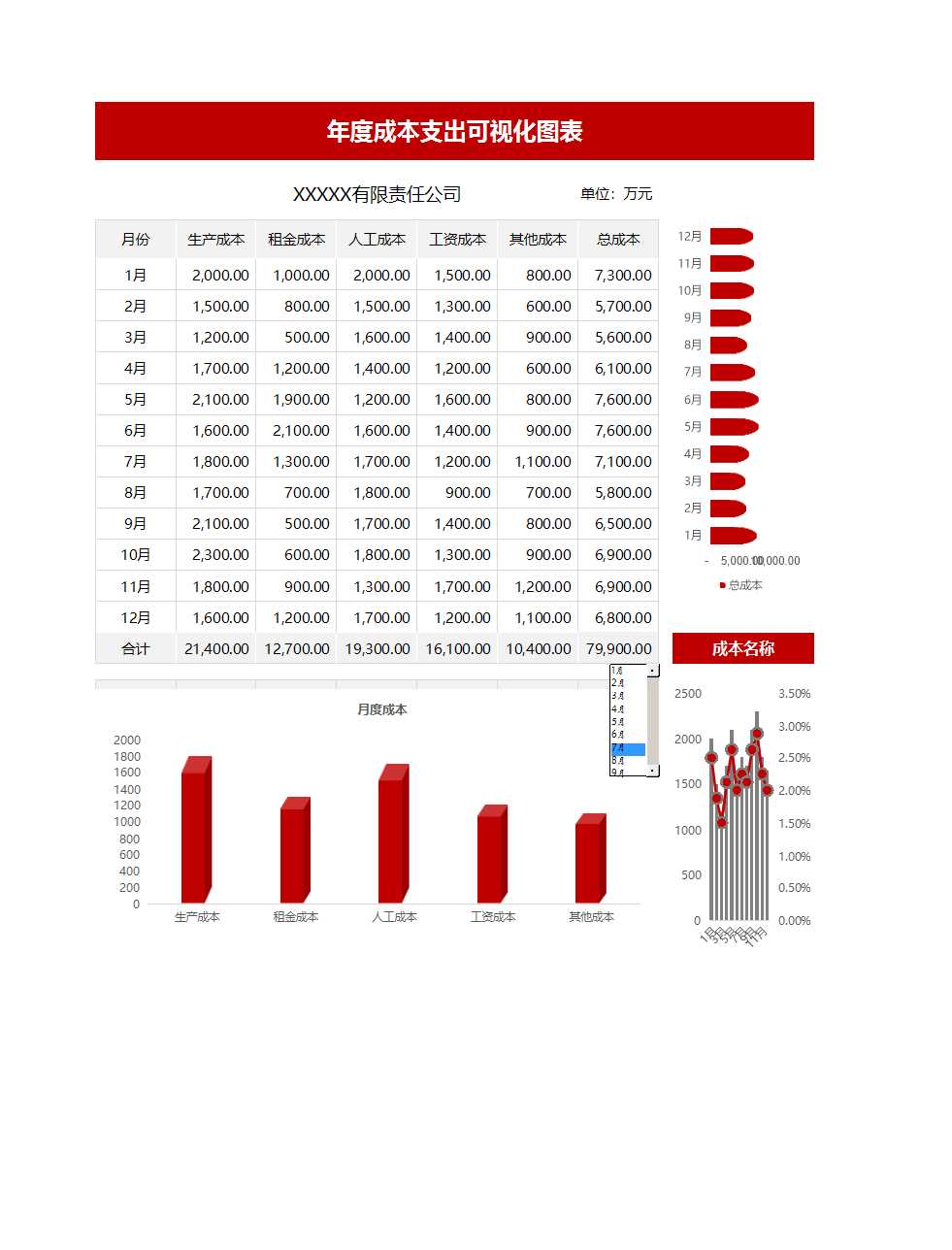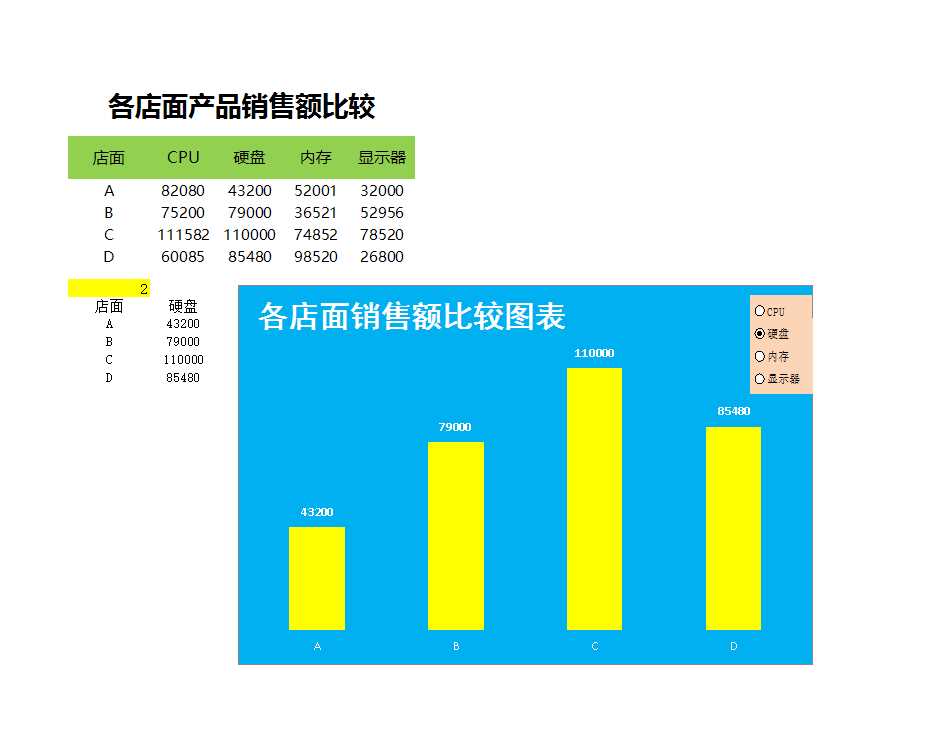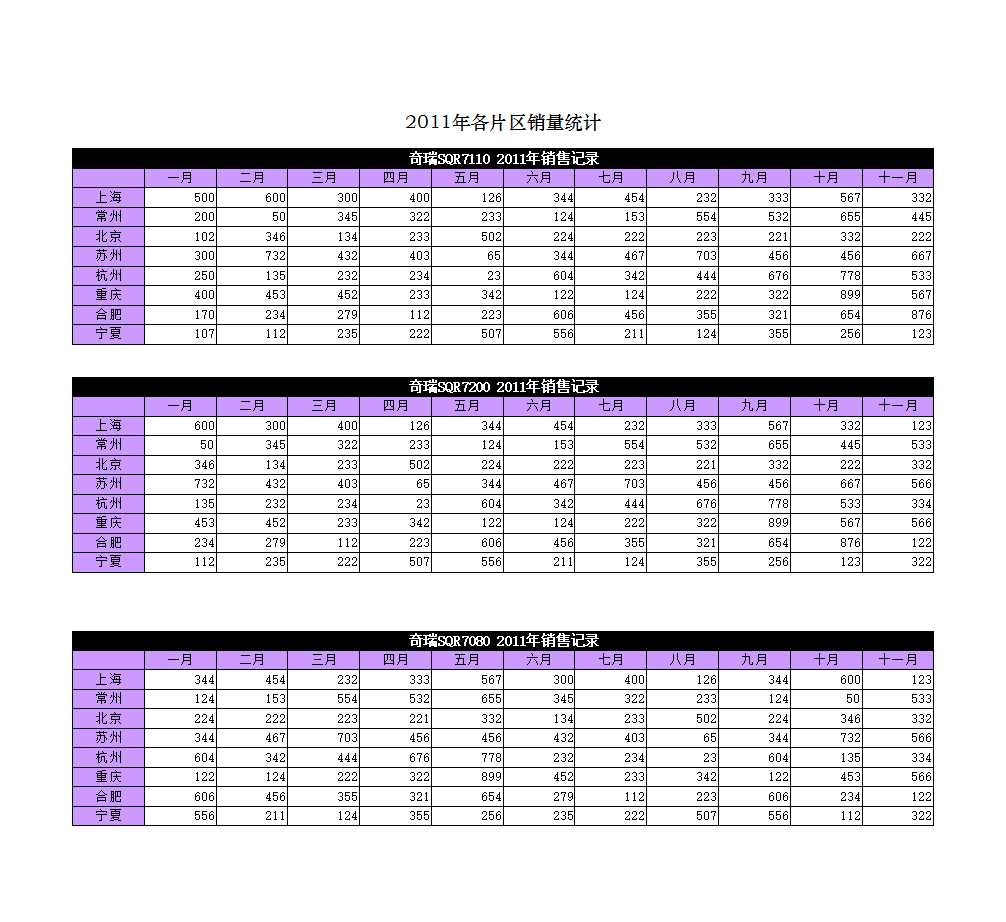在Excel的实际使用中,经常需要实现动态列,而动态列的数值又来源于某个固定文本的设置,
那么Excel如何定义动态列呢?Work办公优质Excel模板来告诉你吧。
本篇以记账模板中,支出分类动态添加新的项目为例说明。
第一步,准备名称源数据列
第一步很简单,在工作表某一列准备名称需要引用的源数据。建议最好从第一行开始,便于管理。
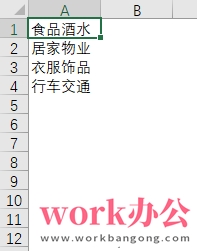
第二步,定义名称
在功能区域切换到【公式】选项卡,点击【定义名称】命令,弹出以下定义名称菜单。其中输入名称,范围选择工作簿。
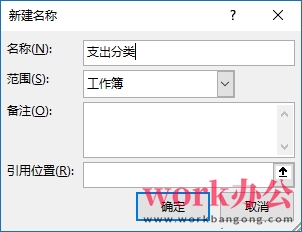
第三步,输入动态引用公式
定义名称需要提供源数据所在区域的引用。为了动态调整源数据的引用,以公式的方式输入引用位置。
动态引用的通用公式如下:
=OFFSET(源数据第一行单元格, 0, 0, COUNTA(源数据所在列))
本例中,支出分类位于「分类」在工作表的「A」列,动态引用公式如下:
=OFFSET(分类!$A$1,0,0,COUNTA(分类!$A:$A))
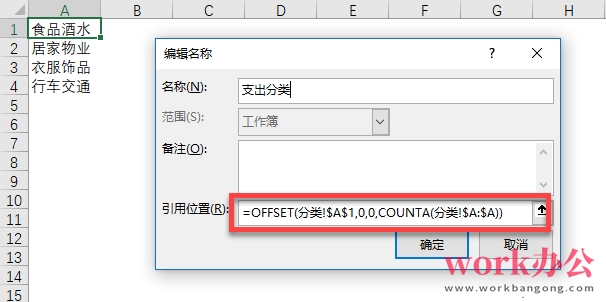
输入完成后点击确定,完成定义名称。
使用动态名称
在记账模板分类列,设置下拉菜单,源数据引用上一步定义的【支出分类】名称。
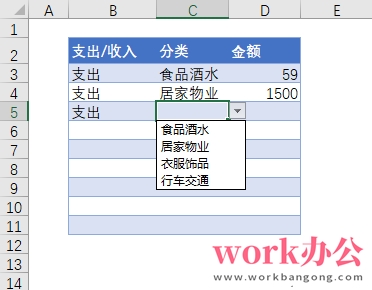
现在支出分类源数据列新增更多项目。

名称的引用范围会自动扩展到最后一个项目,下拉菜单也会自动增加相应的支出项目。
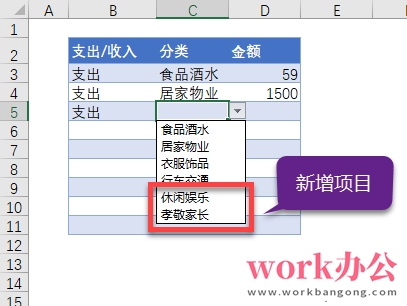
以上分享了Excel如何定义动态列办公技巧,希望以上的操作技巧对你有所帮助。
如果你想了解更多关于Excel的知识和技巧,可以点击Work办公优质Excel模板,获取更多实用的模板和教程。